马上注册,结交更多好友,享用更多功能,让你轻松玩转社区。
您需要 登录 才可以下载或查看,没有账号?立即注册
×
感谢画匠小E(微信ID:E-studioArch)授权设计e周分享
我是小E的Han, 今天给大家带来一个关于数据可视化的教程。 首先, 上次上传的毕业设计图纸,好多E粉都对第二张图咨询过。 其次, 这个方式是我个人非常喜欢的表达方式。 ①这张图的连线代表什么意思啊? 答:简单的说,我们把“同类的”进行连线。比如,门楼和门楼、窑洞和窑洞、原来村中的公共建筑、或是将材质一样的进行了连线。 ②有什么用? 答:数据可视化就是将复杂的数据或图表简单直观的以图像的方式展现在我们面前。比如,我看这张图,线头的端部指向建筑。 1.我从线的密集程度能看出这个建筑承载的建筑关系复杂。 2.从密集线的颜色可以看到这个建筑的主要功能。 3.从线的层级(粗细,这张图没有表达)可以看出这张图的表达层级。最想表达的可能线是最粗的。
③怎么做? 答:小E开讲 【方法一】 手工 AI——钢笔工具——绘线——效果、圆角——调整线宽和颜色 (注:手动连线按你自己设定的逻辑分好图层,便于后期调整线宽和颜色。) ............. ............. ............. (我知道这不是今天的重点) 【方法二】 下图来源网络(介个....介个.....肯定不是手工吧....) 今天就来简单的谈一谈这些线是怎么绘制的 软件:rhino、grasshopper
思路介绍 今天的教程涉及GH。而GH不同于其他软件,可以一步一步带着大家去操作。GH的核心就是思路。生成同一个东西可以有不同的思路,也就是有不同的做法。 在这里我以思路的阐述作为本次教程的主线,有GH基础的同学拿到电池就会很明白。 步骤 生成圆——等分圆产生等分点——随机选出两个点——把圆心点插入这两个点中间——然后让这三个点连线(控制点曲线) 仿照参考图可以加一些文字,如图犀牛中的预览图(这里就随便打一些吧) 导出AI格式 打开AI——编辑线宽和颜色——设置过度 根据自己需要的效果调节。这里小编大概模仿一下参考图。
最后, 还是一道思考题(看图,该图来源于网络) 小编简单模拟一下给大家提供一个思路:
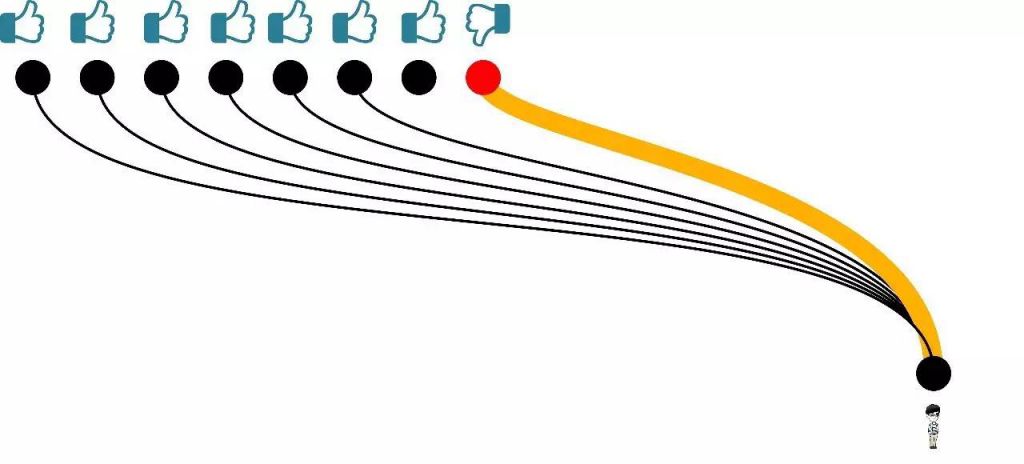
怎么样? 是不是一下就明白小编这张图要表达什么了? 这就是数据可视化的优点所在吧。 哦对 这是gh模拟的哦,截取一部分。 不是手工不是手工。
今天的教程是我数据可视化很初期的一步吧。少了很重要的前期数据的归类。正确的打开方式应该用插件(Bumble Bee)把EXCLE的数据导入到GH中。(如下图)这样好多参数就变的可控性更强了。
| 
 2W+地图免费样式,可自定义,随时更新1818 人气#资料综合
2W+地图免费样式,可自定义,随时更新1818 人气#资料综合 注意:注册建筑师助手小程序已改名考松果题1616 人气#玩转社区 | How To Play
注意:注册建筑师助手小程序已改名考松果题1616 人气#玩转社区 | How To Play 住房城乡建设部关于发布国家标准《生活垃圾1414 人气#规范法规动态
住房城乡建设部关于发布国家标准《生活垃圾1414 人气#规范法规动态 住建部发布《住宅项目规范》GB55038-2025,3030 人气#规范法规动态
住建部发布《住宅项目规范》GB55038-2025,3030 人气#规范法规动态